【Androidスマホ】 上部バーの色を変更する方法(インカメラ・ノッチ横側)|コンテンツ表示設定のオン・オフ

Androidスマホやタブレットの中には、上部バーの色(インカメラ・ノッチ横側)を、「コンテンツ表示」の設定として、次のように変更できる機種があります。


今回は、上記のように上部バーの色(インカメラ・ノッチ横側)を、変更する設定方法となります。
【Android】上部バーの色(インカメラ・ノッチ横側)を変更する設定方法
Androidの機種・OSのバージョンによっては方法が異なる可能性があります。(手順内の機種はAQUOS sense4 lite・Android 12)
- Androidの「設定」アプリを開きます。

- 設定画面となるので、「ディスプレイ」を選択します。(機種によっては「画面」や「画面設定」を選択します)
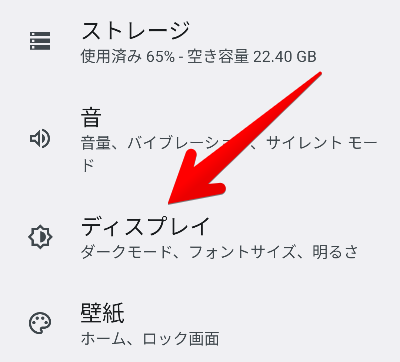
- ディスプレイの設定画面となるので、「コンテンツ表示設定」のスイッチのオン・オフで上部バーの色を変更できます。(機種・OSのバージョンによっては「詳細設定」を選択して表示)

上部バーの色が、「オン」の場合にはアプリや壁紙と同じ色となり、「オフ」の場合には黒となります。
